笔记本设置了HDD User硬盘密码后,每次开机需输入密码,且无法作为移动硬盘使用。在计算机管理-磁盘管理中虽能识别硬盘,但提示数据错误,循环冗余检查,无法初始化。即使进入PE系统,使用DiskGenius也无法分区或格式化。由于硬盘密码由BIOS层面控制,常规工具无法解除,建议联系笔记本厂商或专业数据恢复机构,尝试通过官方方式清除密码,或使用专用设备解除锁定。
1、 若笔记本已损坏,需更换新机并替换硬盘,安装你的加密硬盘;若设备正常且已使用该加密硬盘,则继续后续操作。
2、 笔记本启动后,立即按下指定键进入BIOS设置界面。联想机型通常按F2,Thinkpad多为F1,其他品牌可查阅资料确认具体按键,操作需在开机自检时迅速完成。
3、 进入安全选项卡后,界面所示。由于我的笔记本采用Phonix主板,不同主板的界面可能略有差异,但设置密码的相关选项基本相同。

4、 当你设置密码后,HDD Master与HDD User的显示均为黑色,与之前未设密码时的状态不同。这表明当前已成功设定主密码和用户密码两项,系统处于双密码保护状态。

5、 设置主密码后,系统会要求设定用户密码,此后硬盘启动需输入该密码。由于用户密码不能留空,若要取消密码验证,可通过将主密码修改为空的方式实现,这样用户密码将不再生效,从而达到清除用户密码的目的。此方法利用了主密码对用户密码的控制机制。

6、 将主密码设为空时,先在第一行输入原密码,第二行留空直接按回车,进入第三行后再按一次回车。系统会提示密码已更改并保存(change have been saved),按回车确认,随后按F10保存设置并退出即可完成操作。
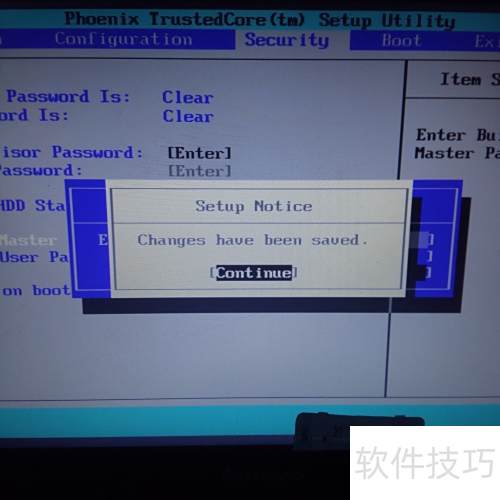

7、 BIOS设置完成后重启笔记本,正常开机进入系统,硬盘密码已成功解除。多年困扰终于解决,心情激动,感谢大家支持。
















